台式电脑系统win7重装教程
- 分类:Win7 教程 回答于: 2022年12月19日 15:56:00
各个主流品牌推出的笔记本或是台式电脑,标配的都是Win10,但很多朋友不适应Win10的界面和操作,或者是受不了Win10出现的bug,转而要重装Win7系统。但这时候问题了,许多小白都不知道台式电脑系统win7怎么重装7,下面跟着小编一起来看看如何重装吧。
工具/原料:
系统版本:windows7系统
品牌型号:联想天逸510S
软件版本:魔法猪一键重装系统软件v2290+小鱼一键重装系统v2290
方法/步骤:
方法一:魔法猪一键重装系统软件给台式电脑重装系统win7
1、台式电脑系统win7重装步骤,下载安装魔法猪一键重装系统软件,点击打开软件,选择我们需要安装的系统,点击安装此系统,点击下一步。
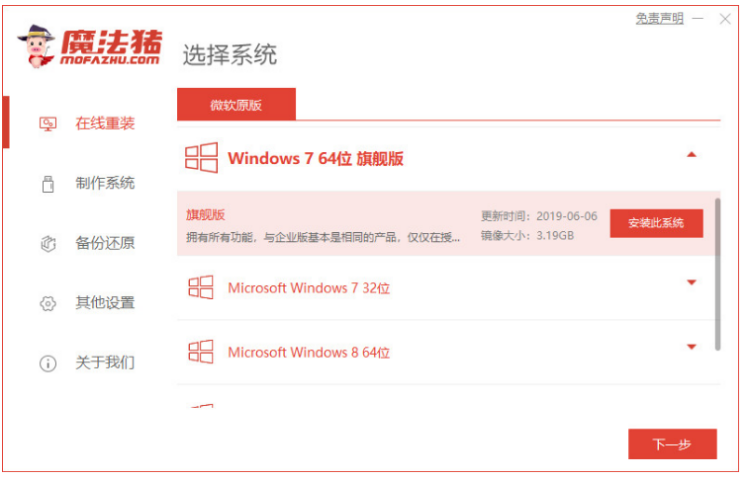
2、进入界面之后电脑将会开始下载系统镜像文件及驱动设备.
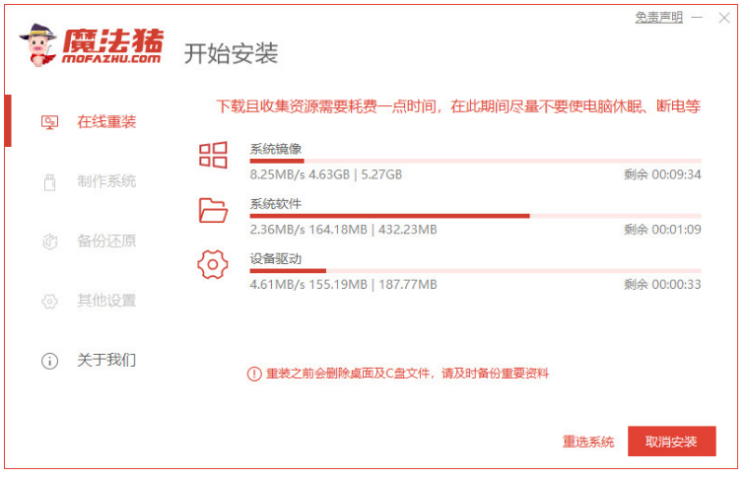
3、环境部署完毕之后,点击立即重启。
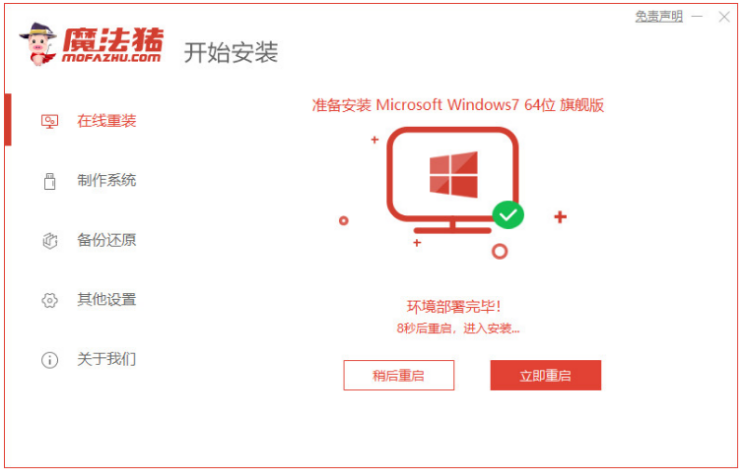
4、重启电脑之后进入到启动项界面的时候,选择第二个选项按回车键进入pe系统。
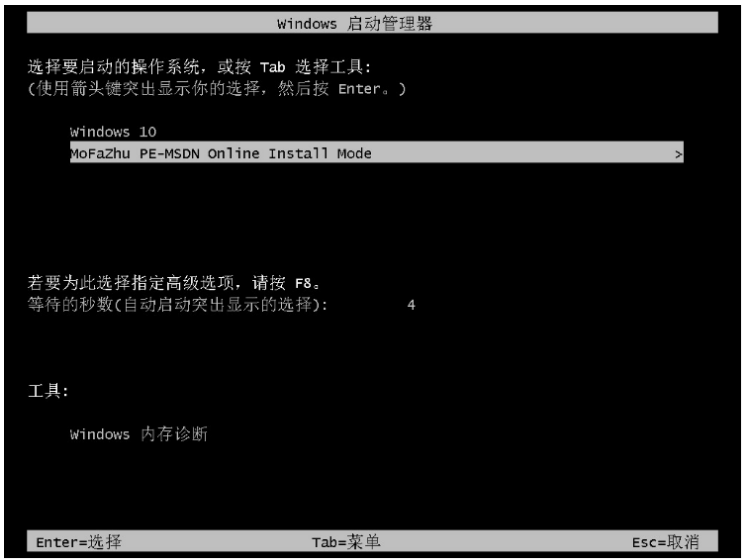
5、进入到桌面之后,此时将会开始安装系统镜像文件。
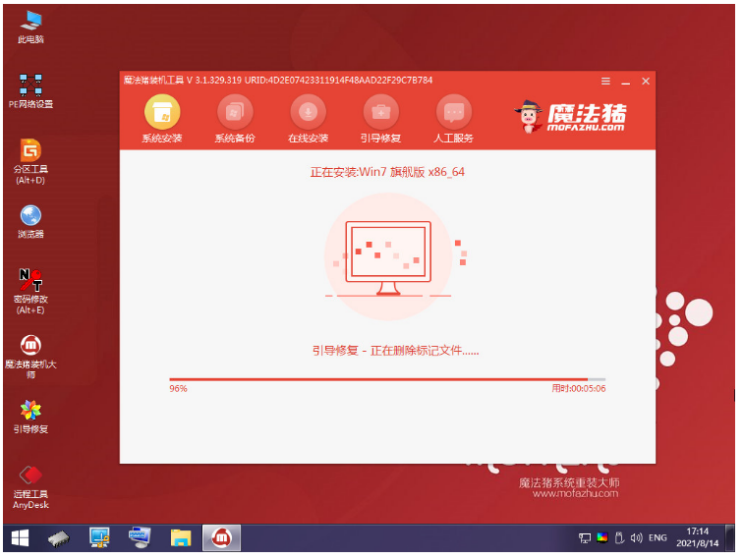
6、接着选择系统盘的目标分区c盘即可.
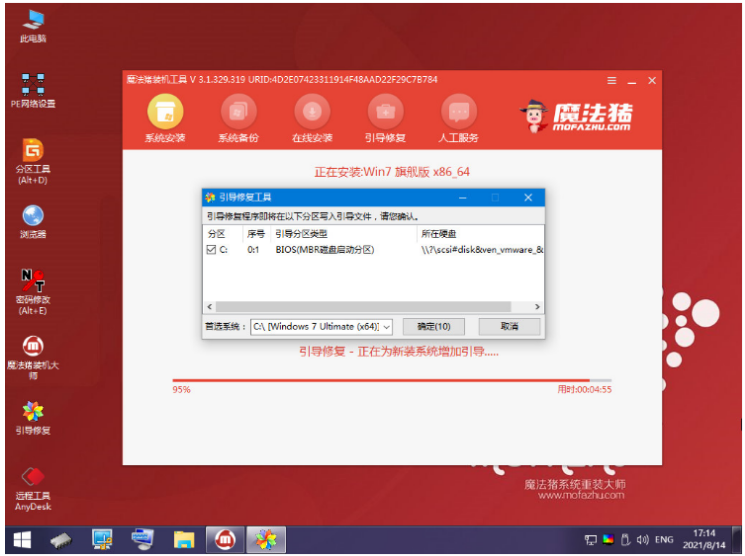
7、当重启电脑后进入到系统的界面时,老电脑装win7就完成啦。

方法二:小鱼一键重装系统软件给台式电脑重装系统win7
1、在电脑上下载安装好小鱼一键重装系统工具并打开,选择需要安装的win7系统,点击进入下一步。
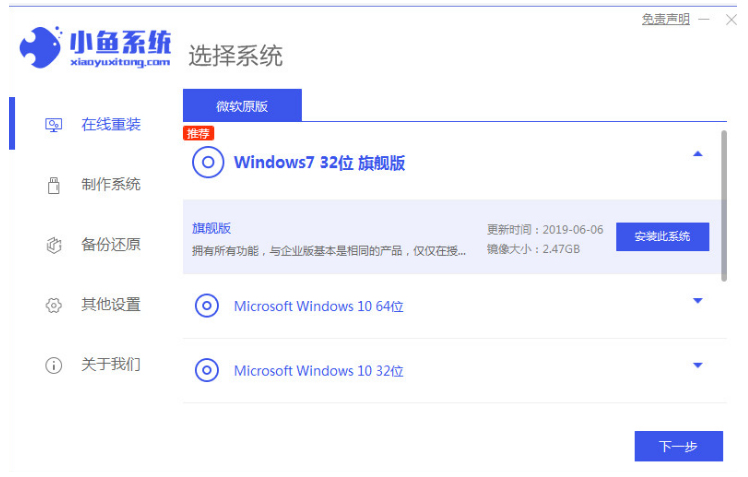
2、选择需要安装的软件,点击下一步,不需要的话也可以不选择。
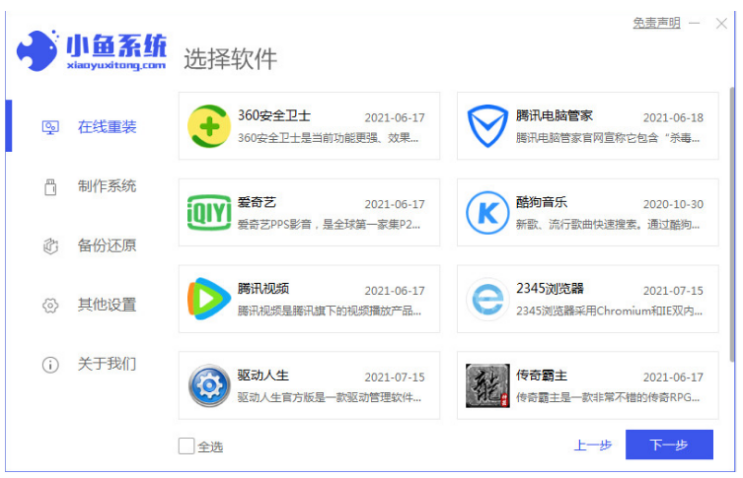
3、耐心等待,装机软件将会自动开始下载win7系统镜像资料以及驱动等等。
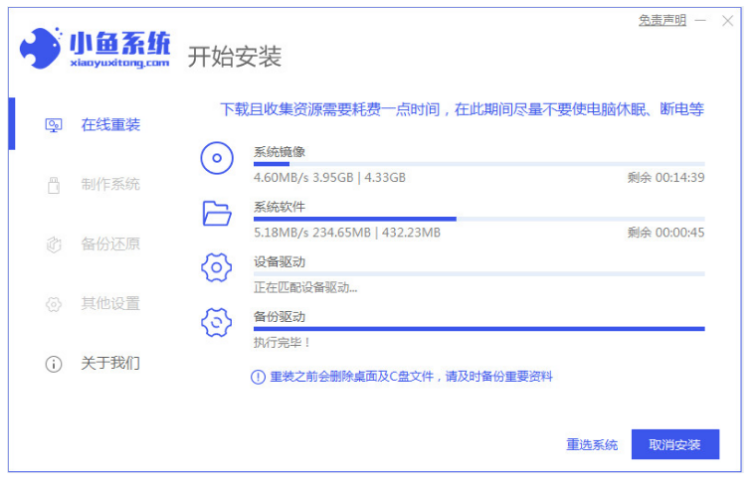
4、环境部署完毕之后,点击立即重启电脑按钮。
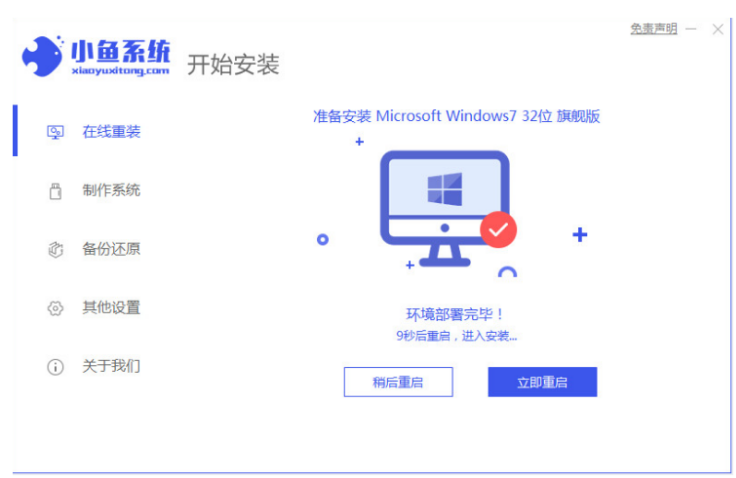
5、进入到以下界面,选择第二项按回车键进入到xiaoyu-pe系统。
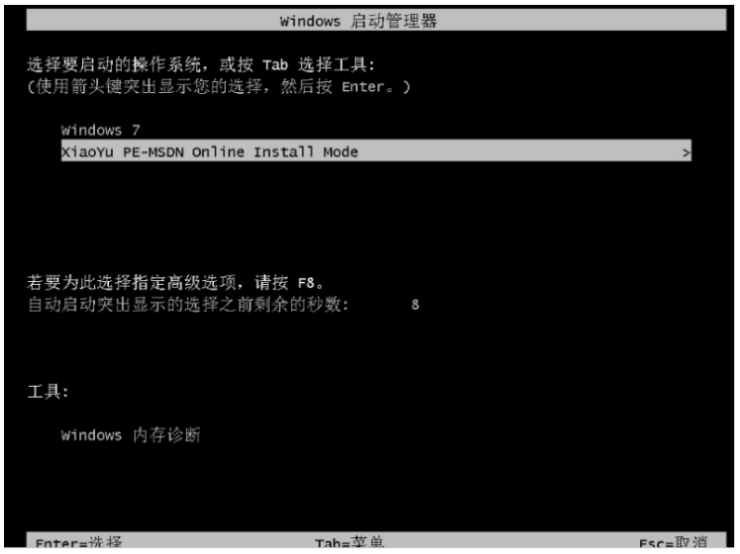
6、电脑此时在pe系统界面内,小鱼装机软件将会自动开始安装win7系统。
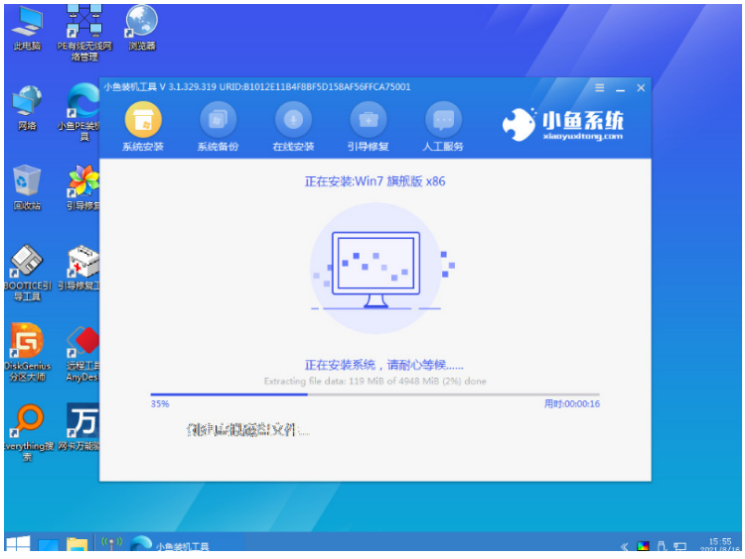
7、系统安装完成后点击立即重启电脑,直至进入到win7系统桌面即老电脑装win7完成啦。
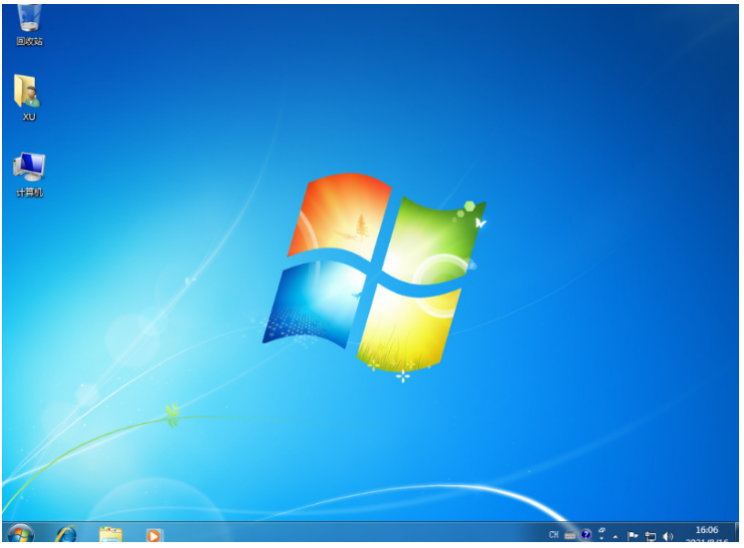
总结:
方法一:魔法猪一键重装系统软件给台式电脑重装系统win7
1.先打开魔法猪一键重装系统软件,选择安装的系统;
2.下载系统镜像文件及驱动设备等等。
3.安装完成后,点击重启电脑,选择第二个选项进入系统。
5.重启电脑后进入到系统即安装就完成。
方法二:小鱼一键重装系统软件给台式电脑重装系统win7
1、打开进入小鱼一键重装系统工具。
2、在线重装界面中,选择系统进行安装。
3、小鱼软件将会自行下载镜像后点击重启电脑进入pe系统。
4、小鱼装机软件将会自动安装,直至提示系统安装成功后点击重启电脑。
5、直至进入新的win7系统桌面即可开始正常使用。
 有用
26
有用
26


 小白系统
小白系统


 1000
1000 1000
1000 1000
1000 1000
1000 1000
1000 1000
1000 1000
1000 1000
1000 1000
1000 1000
1000猜您喜欢
- 金士顿u盘修复工具,小编教你如何使用..2018/07/15
- win7光盘安装教程的详细介绍..2021/09/17
- win7和win8双系统怎么删除一个..2020/05/23
- 如何给win7系统设置截图快捷键?小编教..2017/11/27
- 蓝牙耳机,小编教你蓝牙耳机怎么连接电..2018/09/22
- win7屏幕休眠时间怎么调2022/07/27
相关推荐
- 笔记本电脑win7重装系统步骤演示..2021/11/07
- 小编教你怎么加快win7开机速度..2017/10/28
- w7系统蓝屏进不去安全模式也进不去怎..2021/01/04
- win7重装系统步骤图文教程2021/07/12
- 电脑怎么装系统win72023/01/29
- win7 64位系统怎么安装2022/09/19

















